使用过演示文稿的朋友们都知道,常常会在幻灯片的内容上使用超链接可以快速翻到需要的那一页幻灯片。下面小编就来告诉大家如何在WPS演示中使用超链接的命令,一起来看看吧。新建默认模板wps演示文稿,内容版式为空白版式。单击在线素材中的目录项,单击目录选项卡,选中其中一种目录,右击选择快捷菜单中的“插入&rd......
WPS word如何判断数据是否超标
WPS教程
2021-10-13 09:38:27
如果想要在表格当中一键查看所有数据是否超出标准值,除了进行筛选以外,还有什么方法呢,今天我们就来教大家,如何在WPS表格和Excel表格当中利用函数来查看表格数据是否超标的两种方法,具体怎么操作呢,一起来学习一下吧。

如何判断数据是否超标
首先,我们看到如下表格,我们先在表格当中输入空气标准值。
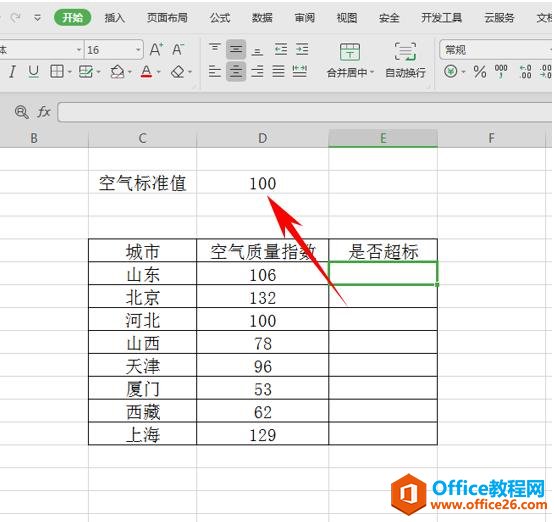
然后在是否超标的单元格当中,输入GESTEP函数,表示如果数字大于等于标准值,就显示为1,反之则显示为0。
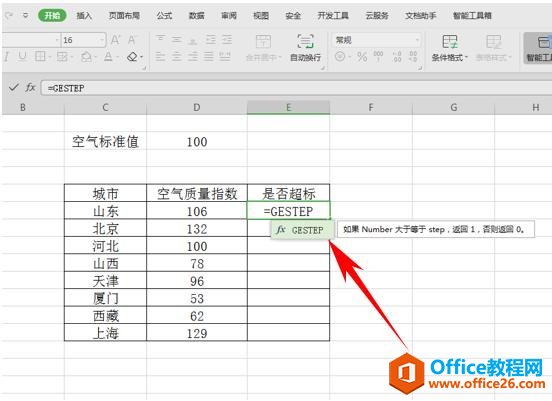
然后,在单元格当中输入公式=GESTEP(D6:$D$2),单击回车。
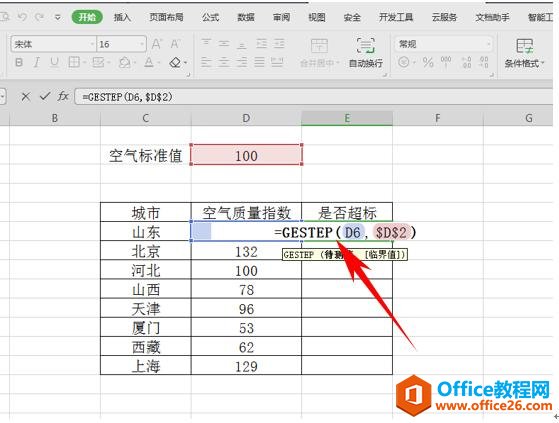
显示数字为1,表示数据超标,然后单击下拉填充框填充数据。
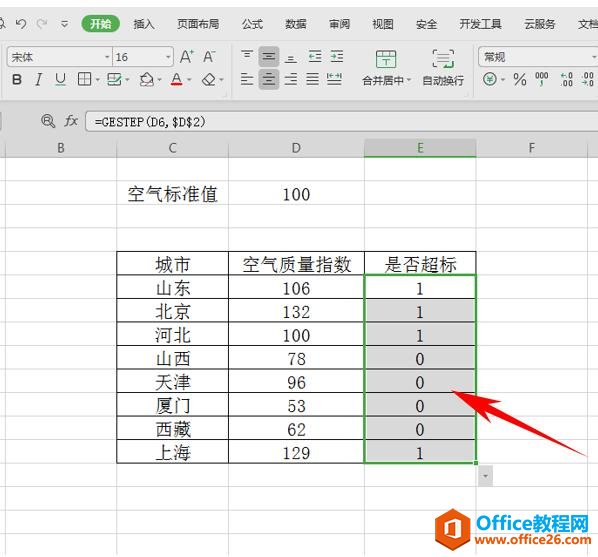
第二种方法,我们可以利用IF函数,在是否超标单元格下面输入公式=(D6-$D$2>0,0,1),单击回车。
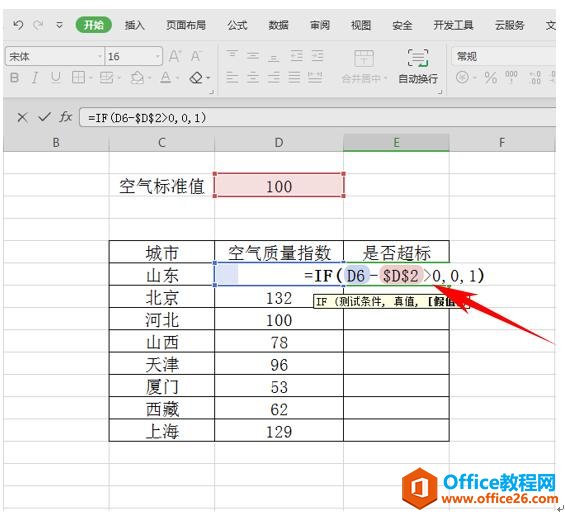
这时我们看到单元格当中超标的指数显示为0,反之显示为1,与刚才的GESTEP函数相反,然后我们可以将数据突出显示出来,单击工具栏下的条件格式,选择突出显示单元格规则,选择等于。
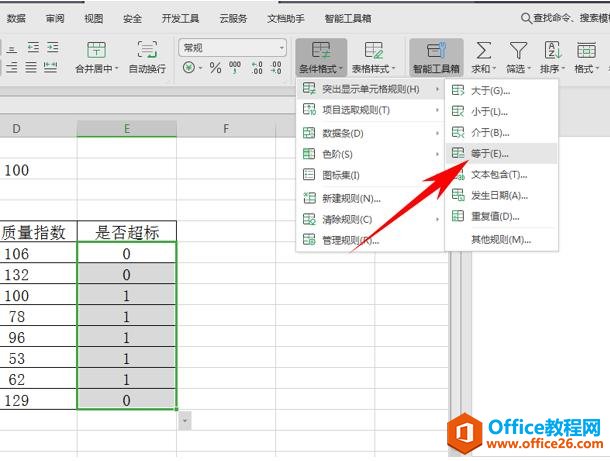
弹出等于的对话框,在数据处输入1,单击确定。
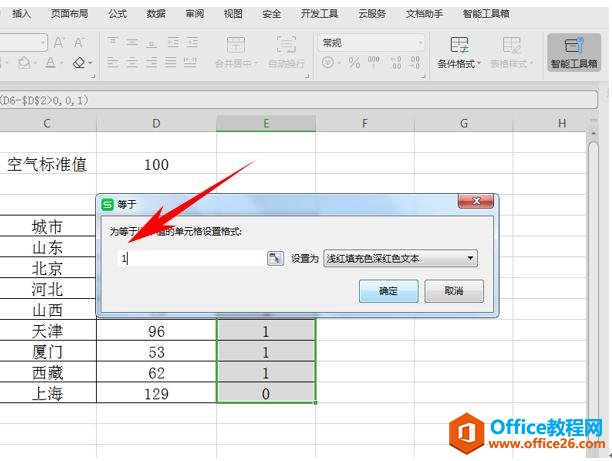
这样,超标的数据就已经被突出显示出来了,超标的数据也都在是否超标的单元格下以1和0的方式显示出来。
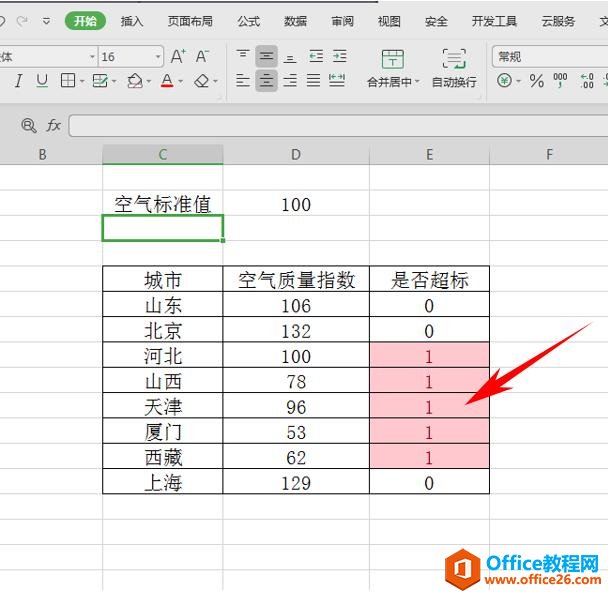
上一篇:WPS怎么生成目录页数 下一篇:WPS excel如何转换数字大小写
相关文章





